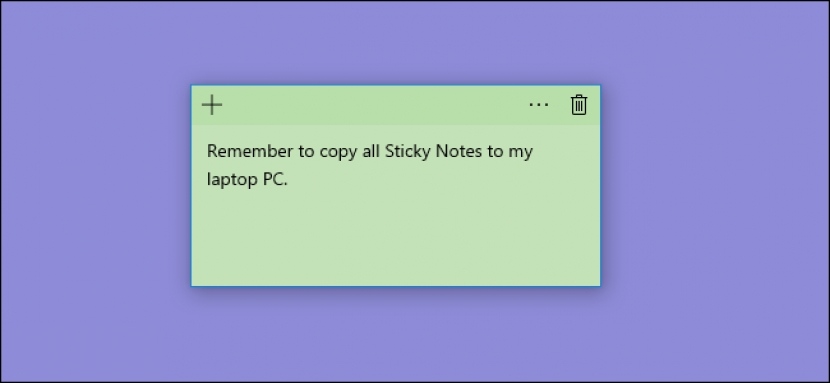همانند دنیای واقعی با برنامه Sticky Notes شما می توانید یادداشت های خود را نوشته و آن ها را بر روی صفحه دسکتاپ خود مشاهده نمایید . تا قبل از زمان عرضه نسخه سالگرد ویندوز 10 , برنامه Sticky Notes جزئی از برنامه های خود ویندوز بود اما بعد از عرضه نسخه سالگرد این برنامه از طریق Windows Store قابل دسترسی است .به برنامه موجود در Windows Store یکسری ویژگی های جالبی اضافه شده است همانند پشتیبانی از برنامه ink . اما با این حال ویژگی همگام سازی آن ها بین کامپیوتر ها وجود ندارد حتی اگر از حساب کاربری مایکروسافت خودتان در سیستم دیگری استفاده نمایید . شما می توانید با تهیه نسخه پشتیبان از یادداشت های خود آن ها را به سیستم دیگری انتقال دهید . این کار بسته به نسخه ویندوز شما متفاوت خواهد بود .
مرحله اول : نمایش فایل های مخفی
برنامه Sticky Notes یادداشت ها را در قسمت مربوط به Users directory به صورت مخفی ذخیره می کند . پس بنابر این قبل از تهیه نسخه پشتیبان باید فایل های مخفی را مشاهده نمایید . در ویندوز 8 و یا 10 کافیست File Explorer را باز کرده و از زبانه های بالای پنچره به زبانه View بروید . سپس بر روی گزینه Show/hide کلیک کرده و بعد از آن گزینه Hidden items را فعال نمایید .

در ویندوز 7 شما باید به قسمت Tools و بعد از آن به قسمت Folder Options بروید . در آنجا زبانه View را انتخاب کرده و سپس باید تیک گزینه Show hidden files, folders, and drives را زده و سپس بر روی Ok کلیک نمایید .

پشتیبان گیری فایل های Sticky Notes در ویندوز 10 نسخه سالگرد ( Build 1607 ) و یا نسخه های جدید تر
حال شما آماده این هستید که بدانید فایل های Sticky Notes در کجا قرار دارند . اگر از ویندوز 10 نسخه آپدیت سالگرد ( build 1607 و یا جدیدتر ) استفاده می نمایید می توانید فایل های Sticky Notes را در مسیر زیر بیابید . به جای عبارت username در مسیر زیر اسم کاربری شما قرار می گیرد .
C:\Users\username\AppData\Local\Packages\Microsoft.MicrosoftStickyNotes_8wekyb3d8bbwe\

تمام کاری که باید انجام دهید این است که تمام محتویات این آدرس را کپی کرده و از ان ها در فضای دیگری که خواهان قرار دادن نسخه پشتیبان در آن هستید قرار دهید . این نکته را در نظر داشته باشید که به طور مداوم از این فایل ها نسخه پشتیبان تهیه نمایید تا یادداشت های پشتیبان گرفته شده شما به روزتر باشند .
برای بازیابی فایل های Notes و یا قرار دادن آن ها در سیستم دیگر اول مطمئن شوید که برنامه Sticky Notes بسته است . به مسیر گفته شده در بالا رفته و نسخه پشتیبان را جایگزین نسخه فعلی نمایید . زمانیکه شما برنامه Sticky Notes را فعال نمایید یادداشت های پشتیبان گرفته شده شما به نمایش در خواهند آمد .
تهیه نسخه پشتیبان و بازیابی از فایل های Sticky Notes در ویندوز 10 نسخه قبل از آپدیت سالگرد و همچنین نسخه های ویندوز 8 و 7
اگر از ویندوز نسخه های 7 و 8 و 10 تا build قبل از اپدیت سالگرد ( هر build پایین تر از از build 1607 ) استفاده می نمایید . روند پشتیبان گیری و بازیابی فایل های Sticky Notes به صورت مشاهبه انجام می شود . تنها تفاوت بین این نسخه ها و نسخه های سالگرد به بعد در محل قرار گیری این فایل هاست . شما می توانید فایل های Sticky Notes را در این نسخه ها در مسیر زیر بیابید . به جای عبارت username نام کاربری شما قرار می گیرد .
C:\Users\username\AppData\Roaming\Microsoft\Sticky Notes

به یاد داشته باشید که در این روش شما به جای مشاهده چندین پوشه در مسیر یاد شده یک فایل با نام StickyNotes.snt. مشاهده خواهید کرد . از فایل مورد نظر یک کپی تهیه کرده و آن را در فضای اختصاص داده شده به نسخه های پشتیبان قرار دهید . برای بازیابی نیز کافیست فایل کپی شده را به مسیر ذکر شده باز گردانید .
یک نکته دیگر نیز وجود دارد که باید از آن آگاه باشید . فایل های برنامه Sticky Notes موجود در Windows Store با فایل های برنامه Sticky Notes موجود در خود ویندوز همخوانی ندارند و از یکدیگر پشتیبانی نمی کنند . شما به عنوان مثال نمی توانید فایل های برنامه Sticky Notes را که از نسخه داخلی ویندوز پشتیبان گیری شده است در سیستم دیگری با برنامه Sticky Notes نصب شده از طریق Windows Store بازیابی و استفاده نمایید .